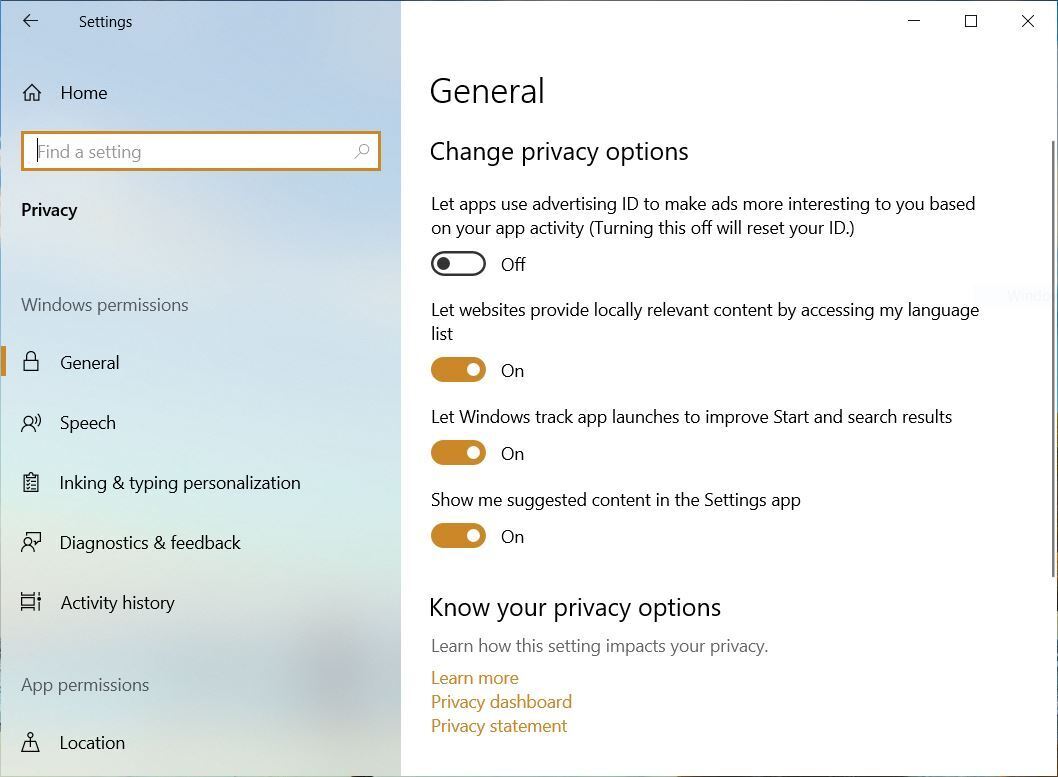Come si aumenta le impostazioni della privacy in Windows 10?
Come massimizzare la privacy su Windows 10
Per proteggere la tua privacy su Windows 10, ci sono diversi passaggi che puoi fare:
1. Disattiva il monitoraggio degli annunci: vai su Avvia e apri l’app Impostazioni. Fai clic sulla privacy, quindi seleziona Generale. Ottono l’opzione “Let Apps Utilizza ID pubblicitario”.
2. Disattiva il monitoraggio della posizione: nell’app Impostazioni, fare clic sulla privacy, quindi selezionare Posizione. Attiva l’opzione “Consenti alle app di accedere alla tua posizione”.
3. Disattiva la sequenza temporale: apri l’app Impostazioni, fai clic sulla privacy, quindi seleziona Cronologia attività. Ottono la “conservazione della mia cronologia delle attività su questo dispositivo” e “Invia la mia cronologia delle attività a Microsoft”.
4. Curb Cortana: nell’app Impostazioni, fare clic sulla privacy, quindi selezionare Cortana. Attiva il “Let Cortana a rispondere a” Hey Cortana “” e “Usa Cortana anche quando il mio dispositivo è bloccato” Opzioni “.
5. Abbandona un account Microsoft per un account locale: apri l’app Impostazioni, fai clic su Account, quindi seleziona le informazioni. Fai clic su “Accedi invece con un account locale” e segui i suggerimenti sullo schermo.
6. Modifica le autorizzazioni dell’app: nell’app Impostazioni, fare clic sulla privacy, quindi selezionare la categoria App desiderata (E.G., Telecamera, microfono, ecc.). Attiva a disattivare qualsiasi app che non si desidera avere accesso alla funzione corrispondente.
7. Controllare ed eliminare i dati diagnostici: aprire l’app Impostazioni, fare clic sulla privacy, quindi selezionare Diagnostica e feedback. Scegli il livello desiderato dei dati diagnostici che si desidera condividere con Microsoft.
8. Usa la dashboard sulla privacy di Microsoft: vai alla privacy.Microsoft.com/dashboard e accedi con il tuo account Microsoft. Da qui, puoi gestire e rivedere le tue impostazioni sulla privacy attraverso vari servizi Microsoft.
15 domande sulle impostazioni della privacy di Windows 10:
1. Come si aumenta le impostazioni della privacy in Windows 10?
– Per aumentare le impostazioni della privacy in Windows 10, è possibile disattivare il monitoraggio degli annunci, il monitoraggio della posizione e la sequenza temporale, nonché gestire le autorizzazioni per app e i dati diagnostici.
2. Come proteggo la mia privacy online?
– Per proteggere la tua privacy online, dovresti condividere meno online, utilizzare password forti e univoci, serrare le impostazioni della privacy per i tuoi account online, eliminare le app mobili non utilizzate ed estensioni del browser e navigare online con una VPN sicura.
3. Come cambio il mio livello di sicurezza in Windows 10?
– Per modificare il livello di sicurezza in Windows 10, andare a Start, aprire il pannello di controllo, selezionare Sistema e sicurezza, in sicurezza e manutenzione, selezionare Modifica le impostazioni di controllo dell’account utente e sposta il cursore al livello desiderato.
4. Perché non posso cambiare le mie impostazioni sulla privacy su Microsoft?
– Se non puoi modificare le tue impostazioni sulla privacy su Microsoft, potrebbe essere perché stai utilizzando un account figlio che è un membro di un gruppo di famiglia Xbox o un account per adulti che è impostato come membro di un gruppo di famiglia Xbox.
5. Dove dovrei fare clic per modificare le impostazioni della privacy?
– Per modificare le impostazioni della privacy, aprire Chrome sul tuo computer, fare clic su più in alto a destra, andare su Impostazioni, quindi fare clic su Privacy e Sicurezza per scegliere le impostazioni.
6. Come concedo l’accesso alla privacy nelle impostazioni di Windows?
– Per concedere l’accesso alla privacy nelle impostazioni di Windows, vai a Start, seleziona Impostazioni, quindi Privacy. Scegli la capacità che desideri consentire alle app di utilizzare, accedere, controllare o leggere e selezionare l’impostazione preferita.
7. Qual è la modalità di privacy migliorata?
– La modalità di privacy avanzata è una caratteristica che, se abilitata, nasconde il feed di attività e limita gli avvisi in prodotti come filtro e consapevole.
8. Come cambio le mie impostazioni di sicurezza Microsoft?
– Per modificare le impostazioni di Microsoft Security, accedi alla pagina delle opzioni di sicurezza avanzate utilizzando il tuo account Microsoft. Seleziona Aggiungi un nuovo modo per accedere o verificare, scegli come si desidera ricevere codici di sicurezza e confermarlo.
9. Come faccio a sbloccare le impostazioni della privacy?
– Per sbloccare le impostazioni della privacy, selezionare Start, Apri Impostazioni, quindi selezionare Privacy e Sicurezza. Vedrai un elenco di opzioni di privacy generale con collegamenti a impostazioni di privacy specifiche a sinistra della pagina.
10. Come rimuovo tutte le restrizioni dal mio account Microsoft?
– Per rimuovere tutte le restrizioni dall’account Microsoft, vai su Impostazioni, fai clic su Account, quindi seleziona Famiglia e altri utenti. Scegli l’account bambino per cui si desidera disattivare il controllo parentale e apportare le modifiche necessarie. Si noti che solo un account per adulti nella famiglia Microsoft può farlo.
11. Dove posso trovare le impostazioni della privacy?
– Su Android, tocca più opzioni, vai su Impostazioni, quindi privacy. Su iPhone, tocca le impostazioni, quindi la privacy.
Questo è un riepilogo di come massimizzare le impostazioni sulla privacy su Windows 10 con le risposte a 15 domande relative alla privacy.
[wpremark pret_name = “chat_message_1_my” icon_show = “0” background_color = “#e0f3ff” padding_right = “30” padding_left = “30” border_radius = “30”] [wppremark_icon icon = “quote-left-2-solid” width = “32” height = “32”] Come massimizzare la privacy su Windows 10
Come proteggere la tua privacy in Windows 10 -Turn Off AD Tracking.Disattiva il monitoraggio della posizione.Disattivare la sequenza temporale.Curb Cortana.Abbandona un account Microsoft per un account locale.Cambia le autorizzazioni dell’app.Controllare ed eliminare i dati diagnostici.Usa la dashboard sulla privacy di Microsoft.
Cache
[/WPREMARK]
[wpremark pret_name = “chat_message_1_my” icon_show = “0” background_color = “#e0f3ff” padding_right = “30” padding_left = “30” border_radius = “30”] [wppremark_icon icon = “quote-left-2-solid” width = “32” height = “32”] Come massimizzare le impostazioni della privacy
Come proteggere il tuo composto di privacymit online per condividere meno online.Utilizzare password forti e uniche e autenticazione a due fattori.Stringere le impostazioni della privacy per i tuoi account online.Purge App mobili non utilizzate ed estensioni del browser.Blocca i motori di ricerca dal monitorarti.Sfoglia online con una VPN sicura.
[/WPREMARK]
[wpremark pret_name = “chat_message_1_my” icon_show = “0” background_color = “#e0f3ff” padding_right = “30” padding_left = “30” border_radius = “30”] [wppremark_icon icon = “quote-left-2-solid” width = “32” height = “32”] Come cambio il mio livello di sicurezza in Windows 10
Regolare il livello di protezione per avviare e aprire il pannello di controllo.Seleziona sistema e sicurezza.In sicurezza e manutenzione, selezionare Modifica le impostazioni di controllo dell’account utente.Sposta il cursore su uno dei seguenti livelli: Seleziona OK per salvare le modifiche.Seleziona Sì quando viene richiesto di confermare le modifiche.
[/WPREMARK]
[wpremark pret_name = “chat_message_1_my” icon_show = “0” background_color = “#e0f3ff” padding_right = “30” padding_left = “30” border_radius = “30”] [wppremark_icon icon = “quote-left-2-solid” width = “32” height = “32”] Perché non posso cambiare le mie impostazioni sulla privacy su Microsoft
Ciò è probabilmente dovuto a due motivi: stai usando un account figlio che è un membro di un gruppo di famiglia Xbox. Stai usando un account per adulti impostato come membro di un gruppo di famiglia Xbox.
[/WPREMARK]
[wpremark pret_name = “chat_message_1_my” icon_show = “0” background_color = “#e0f3ff” padding_right = “30” padding_left = “30” border_radius = “30”] [wppremark_icon icon = “quote-left-2-solid” width = “32” height = “32”] Dove dovresti fare clic per modificare le impostazioni della privacy
Scegli la tua privacy Impostazione del tuo computer, Apri Chrome.In alto a destra, fai clic di più. Impostazioni.Fai clic sulla privacy e nella sicurezza e scegli le impostazioni.
[/WPREMARK]
[wpremark pret_name = “chat_message_1_my” icon_show = “0” background_color = “#e0f3ff” padding_right = “30” padding_left = “30” border_radius = “30”] [wppremark_icon icon = “quote-left-2-solid” width = “32” height = “32”] Come concedo la privacy per accedere alle impostazioni di Windows
Impostazioni di privacy di Windows che le app usano per avviare, quindi selezionare Impostazioni > Privacy.Seleziona la funzionalità che si desidera consentire le app di utilizzare, come il calendario o i contatti.Scegli l’impostazione preferita per consentire alle app di utilizzare, accedere, controllare o leggere la capacità.
[/WPREMARK]
[wpremark pret_name = “chat_message_1_my” icon_show = “0” background_color = “#e0f3ff” padding_right = “30” padding_left = “30” border_radius = “30”] [wppremark_icon icon = “quote-left-2-solid” width = “32” height = “32”] Qual è la modalità di privacy migliorata
Quando è abilitata la modalità di privacy migliorata, le seguenti modifiche all’interfaccia verranno attivate nei seguenti prodotti: In Filtro e consapevole. Non verranno inviati avvisi di attività contrassegnata se non per la violenza o gli avvisi autolesionisti.
[/WPREMARK]
[wpremark pret_name = “chat_message_1_my” icon_show = “0” background_color = “#e0f3ff” padding_right = “30” padding_left = “30” border_radius = “30”] [wppremark_icon icon = “quote-left-2-solid” width = “32” height = “32”] Come cambio le mie impostazioni di sicurezza Microsoft
Aggiungi o aggiorna la sicurezza Infosign nella pagina delle opzioni di sicurezza avanzate utilizzando il tuo account Microsoft.Seleziona Aggiungi un nuovo modo per accedere o verificare, quindi scegli come si desidera ricevere codici di sicurezza.Invieremo un codice di sicurezza per confermare.Questo è tutto.
[/WPREMARK]
[wpremark pret_name = “chat_message_1_my” icon_show = “0” background_color = “#e0f3ff” padding_right = “30” padding_left = “30” border_radius = “30”] [wppremark_icon icon = “quote-left-2-solid” width = “32” height = “32”] Come faccio a sbloccare le impostazioni della privacy
Per fare ciò, selezionare Avvia, quindi apri le impostazioni e seleziona Privacy & sicurezza . Vedrai un elenco di opzioni di privacy generale. Ci sono collegamenti a impostazioni di privacy specifiche a sinistra della pagina.
[/WPREMARK]
[wpremark pret_name = “chat_message_1_my” icon_show = “0” background_color = “#e0f3ff” padding_right = “30” padding_left = “30” border_radius = “30”] [wppremark_icon icon = “quote-left-2-solid” width = “32” height = “32”] Come rimuovo tutte le restrizioni dal mio account Microsoft
Vai alle impostazioni > Account > Famiglia & Altri utenti. Fare clic su Gestisci le impostazioni della famiglia online o rimuovere un’opzione account. Seleziona l’account figlio per il quale si desidera disattivare il controllo parentale e apportare le modifiche necessarie. *Nota che questo può essere fatto solo da un account per adulti in famiglia Microsoft.
[/WPREMARK]
[wpremark pret_name = “chat_message_1_my” icon_show = “0” background_color = “#e0f3ff” padding_right = “30” padding_left = “30” border_radius = “30”] [wppremark_icon icon = “quote-left-2-solid” width = “32” height = “32”] Dove posso trovare l’impostazione della privacy
Android: tocca più opzioni > Impostazioni > Privacy. iPhone: tocca le impostazioni > Privacy.
[/WPREMARK]
[wpremark pret_name = “chat_message_1_my” icon_show = “0” background_color = “#e0f3ff” padding_right = “30” padding_left = “30” border_radius = “30”] [wppremark_icon icon = “quote-left-2-solid” width = “32” height = “32”] Cos’è le impostazioni di privacy predefinite
Le impostazioni della privacy per SNS hanno impostazioni predefinite che impostano gli utenti per condividere automaticamente le informazioni personali che l’utente ha inserito. Ad esempio, gli utenti di Twitter sono automaticamente inclini a un profilo pubblico quando viene effettuato un account per la prima volta.
[/WPREMARK]
[wpremark pret_name = “chat_message_1_my” icon_show = “0” background_color = “#e0f3ff” padding_right = “30” padding_left = “30” border_radius = “30”] [wppremark_icon icon = “quote-left-2-solid” width = “32” height = “32”] Come ottengo l’accesso a autorizzazioni speciali in Windows 10
Impostazione per autorizzazioni Accesso La finestra di dialogo Proprietà.Seleziona la scheda Sicurezza.Fai clic su Modifica.Nella sezione Gruppo o Nome utente, selezionare l’utente per cui si desidera impostare le autorizzazioni.Nella sezione Autorizzazioni, utilizzare le caselle di controllo per selezionare il livello di autorizzazione appropriato.Fare clic su Applica.Clicca, ok.
[/WPREMARK]
[wpremark pret_name = “chat_message_1_my” icon_show = “0” background_color = “#e0f3ff” padding_right = “30” padding_left = “30” border_radius = “30”] [wppremark_icon icon = “quote-left-2-solid” width = “32” height = “32”] Come rimuovo le restrizioni di accesso in Windows
Controllo dell’account utente "Inizio | Pannello di controllo | Sistema e sicurezza | Centro azione."Scegliere "Cambiare le impostazioni di controllo dell’account" Dal riquadro sinistro. Digita la password dell’amministratore, se richiesto, quindi premere "accedere."Trascina il cursore in "Non avvisare mai." Clic "OK" e quindi riavviare per disabilitare UAC sul PC.
[/WPREMARK]
[wpremark pret_name = “chat_message_1_my” icon_show = “0” background_color = “#e0f3ff” padding_right = “30” padding_left = “30” border_radius = “30”] [wppremark_icon icon = “quote-left-2-solid” width = “32” height = “32”] Perché dovresti attivare le impostazioni della privacy
Le impostazioni ti aiutano a indicare se si dà o meno il consenso per la raccolta, l’uso e la divulgazione delle tue informazioni personali. Ecco perché è importante scegliere e impostare impostazioni sulla privacy con cui ti senti a tuo agio su tutti gli account di social media, servizi online, dispositivi e browser.
[/WPREMARK]
[wpremark pret_name = “chat_message_1_my” icon_show = “0” background_color = “#e0f3ff” padding_right = “30” padding_left = “30” border_radius = “30”] [wppremark_icon icon = “quote-left-2-solid” width = “32” height = “32”] Qual è la differenza tra le impostazioni di sicurezza e le impostazioni della privacy
Le impostazioni di sicurezza sono progettate per proteggere il tuo account dall’accesso non autorizzato, mentre le impostazioni della privacy determinano chi può vedere il tuo contenuto. Ad esempio, potresti avere un’impostazione di sicurezza che richiede una password univoca per accedere al tuo account.
[/WPREMARK]
[wpremark pret_name = “chat_message_1_my” icon_show = “0” background_color = “#e0f3ff” padding_right = “30” padding_left = “30” border_radius = “30”] [wppremark_icon icon = “quote-left-2-solid” width = “32” height = “32”] Come ripristinio le autorizzazioni di sicurezza di Windows
Come ripristinare tutte le autorizzazioni utente a default in Windows 11Run il comando ICACLS. Il comando ICACLS consente di visualizzare, modificare e ripristinare le autorizzazioni del file system su file e cartelle.Esegui il comando SECEDIT. Windows fornisce il comando SECEDIT per configurare e analizzare la sicurezza del sistema.Esegui lo strumento Subinacl.
[/WPREMARK]
[wpremark pret_name = “chat_message_1_my” icon_show = “0” background_color = “#e0f3ff” padding_right = “30” padding_left = “30” border_radius = “30”] [wppremark_icon icon = “quote-left-2-solid” width = “32” height = “32”] Come modificare le impostazioni della privacy e della sicurezza online su Microsoft
Gestisci le impostazioni online di sicurezza e privacy, il pulsante Xbox  per aprire la guida.Seleziona il profilo & sistema > Impostazioni > Account > Privacy & Sicurezza online > Xbox Privacy.Seleziona le impostazioni predefinite per bambini, adolescenti o adulti o personalizza le impostazioni selezionando i dettagli della visualizzazione & personalizzare.
[/WPREMARK]
[wpremark pret_name = “chat_message_1_my” icon_show = “0” background_color = “#e0f3ff” padding_right = “30” padding_left = “30” border_radius = “30”] [wppremark_icon icon = “quote-left-2-solid” width = “32” height = “32”] Come concedo la privacy per accedere alle impostazioni di Windows
Impostazioni di privacy di Windows che le app usano per avviare, quindi selezionare Impostazioni > Privacy.Seleziona la funzionalità che si desidera consentire le app di utilizzare, come il calendario o i contatti.Scegli l’impostazione preferita per consentire alle app di utilizzare, accedere, controllare o leggere la capacità.
[/WPREMARK]
[wpremark pret_name = “chat_message_1_my” icon_show = “0” background_color = “#e0f3ff” padding_right = “30” padding_left = “30” border_radius = “30”] [wppremark_icon icon = “quote-left-2-solid” width = “32” height = “32”] Come faccio a sbloccare l’accesso limitato
Metodo 1: utilizzare un vicethod 1: utilizzare un proxy.Metodo 2: utilizzare Google Cache.Metodo 3: prova un accorciatore dell’URL.Metodo 4: prova l’indirizzo IP.Metodo 5: sbloccati siti Web in Chrome e Safari.Metodo 6: passaggio tra HTTP e HTTPS.Metodo 7: utilizzare il browser Tor.Metodo 8: utilizzare una VPN.
[/WPREMARK]
[wpremark pret_name = “chat_message_1_my” icon_show = “0” background_color = “#e0f3ff” padding_right = “30” padding_left = “30” border_radius = “30”] [wppremark_icon icon = “quote-left-2-solid” width = “32” height = “32”] Come faccio a modificare le autorizzazioni dell’account Microsoft
Seleziona Avvia > Impostazioni > Privacy. Seleziona l’app (ad esempio, il calendario) e scegli quali autorizzazioni dell’app sono attive o disattivate. La pagina della privacy non elencherà le app con l’autorizzazione per utilizzare tutte le risorse di sistema. Non è possibile utilizzare le impostazioni sulla privacy per controllare quali funzionalità possono utilizzare queste app.
[/WPREMARK]
[wpremark pret_name = “chat_message_1_my” icon_show = “0” background_color = “#e0f3ff” padding_right = “30” padding_left = “30” border_radius = “30”] [wppremark_icon icon = “quote-left-2-solid” width = “32” height = “32”] Come sblocco il mio account Microsoft su Windows 10
Account vai su Account Microsoft.com e prova a firmare. In. I tuoi account sono bloccati selezionati accanto per iniziare a sbloccarlo no. Se pensiamo che avrai bisogno di ulteriore assistenza per sbloccare i tuoi account
[/WPREMARK]
[wpremark pret_name = “chat_message_1_my” icon_show = “0” background_color = “#e0f3ff” padding_right = “30” padding_left = “30” border_radius = “30”] [wppremark_icon icon = “quote-left-2-solid” width = “32” height = “32”] Quali sono le impostazioni di privacy predefinite
Le impostazioni della privacy consentono a una persona di controllare quali informazioni sono condivise su queste piattaforme. Molti servizi di social network (SNS) come Facebook, hanno impostazioni di privacy predefinite che lasciano gli utenti più inclini alla condivisione di informazioni personali. Le impostazioni sulla privacy sono contribuite da utenti, aziende e forze esterne.
[/WPREMARK]
[wpremark pret_name = “chat_message_1_my” icon_show = “0” background_color = “#e0f3ff” padding_right = “30” padding_left = “30” border_radius = “30”] [wppremark_icon icon = “quote-left-2-solid” width = “32” height = “32”] Se le impostazioni della privacy siano accese o spentate
Assicurati che le tue impostazioni sulla privacy siano attivate e che solo le persone che conosci e ti fidi possano vedere i tuoi post. Fai attenzione alle informazioni che condividi online. Ad esempio, non pubblicare pubblicamente il tuo indirizzo o il tuo numero di telefono. Molte piattaforme ti consentono di controllare chi può vedere i tuoi post e le informazioni sul profilo.
[/WPREMARK]
[wpremark pret_name = “chat_message_1_my” icon_show = “0” background_color = “#e0f3ff” padding_right = “30” padding_left = “30” border_radius = “30”] [wppremark_icon icon = “quote-left-2-solid” width = “32” height = “32”] Quali impostazioni sulla privacy dovrei utilizzare su Windows 10
Impostazioni di privacy di Windows 10 consigliate
| Generale | Lascia che le app utilizzino il mio ID pubblicitario per esperienze tra le app (disattiva questo ripristinerà il tuo ID) |
|---|---|
| Telecamera | Lascia che le app utilizzino la mia fotocamera |
| Microfono | Lascia che le app utilizzino il mio microfono |
| Discorso, inchiostrazione, & digitando | Conoscerti, riuscire a conoscerti |
| Informazioni sull’account | Lascia che le app accedano al mio nome, immagine e altre informazioni sull’account |
[/WPREMARK]